Dato是一款支持在 macOS 菜单栏显示日历和时区的应用。在 macOS Big Sur 之前,由于支持完全隐藏系统菜单栏时钟,所以可以使用 Dato 进行替换。默认情况下,二者看起来一模一样,当点击时钟时则会展开小日历、日历事件、不同时区的时间等额外信息。

遗憾的是,最新的 macOS 11 已经不支持隐藏系统菜单栏的时钟,所以 Dato 则会以单独的日期图标呈现,但是提供的基础功能和老版本上的 Dato 完全相同。
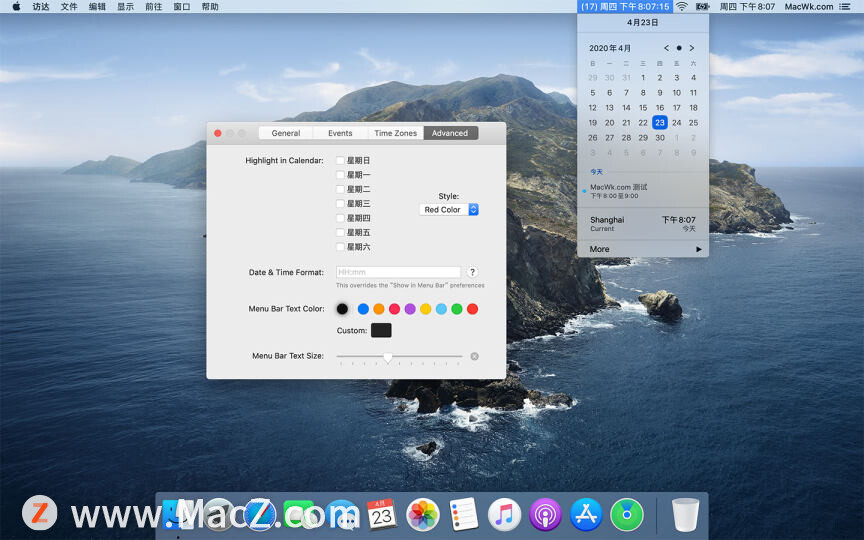
功能方面,Dato 支持基础的日历和事件展示,其会访问系统日历应用获得数据,可以自由定义展示未来 N 天即将发生的事件,还可以突出显示一周中的某些日子。Dato 支持 macOS 内置日历应用所支持的全部日历服务,包括:iCloud、Google、Outlook 等。此外,Dato 还支持在菜单中显示时区信息,可选择自定义名称且支持多个时区的时钟。

Dato 并不支持在菜单栏中新建日历事件,不过可以选择相应日期双击,Dato 会打开系统默认的日历应用。目前,Dato 支持关联系统日历应用、Fantastical、BusyCal、Outlook 等。对于用户呼声较高的农历功能,Dato 开发者在应用商店介绍中明确表示 Dato 仅以英语提供,将永远不会支持农历功能。
如何将无线键盘连接到Mac?
在进行任何操作之前,请确保您的无线键盘已充电并且处于配对模式。不同的键盘具有***配对模式的不同方式,但是大多数键盘都有特定的按钮或您需要按的开关。查看键盘手册以获取说明。接下来跟着小编一起看看详细的图文教程吧!
另一款优秀的开源菜单栏日历应用 Itsycal,二者的核心功能十分相似,但 Dato 的优势应该在于菜单栏时钟替换和时区功能。不过,Itsycal 支持直接创建日历事件。

以上就是小编今天为大家分享的内容,希望对您有所帮助,想了解更多关于苹果产品相关知识,请关注我们吧!
MacPilot :有了这个小工具,Mac 隐藏功能轻松 get
在 macOS 系统中,有一些隐藏功能,这些功能默认未被开启。这是一些属于“没有也能用,有了更好用”的功能,通过有选择性地开启某些隐藏功能,可以更加方便我们的对 Mac 的使用。不过,这些功能和设置有的隐藏得很深,很难找到,有的甚至需要在终端中输入指令来开启。这对于普通用户来说门槛比较高。大家基本也都处在“没有也能用”的状态。但是!有了下面小编要介绍的这个小工具,Mac的隐藏功能就可以轻松 get 啦~这个小工具就是 - MacPilot。






